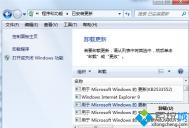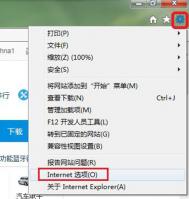win8系统下IE11浏览器对某些网站不兼容的解决方法
说到XP系统中最让人骄傲的性能,估计非兼容性莫属了,这也是为什么很多人不愿舍弃XP系统的原因。这个性能一直延续到win7旗舰版,但是在win7旗舰版过度到win8的过程中,却因为兼容性的问题让人很是烦恼,原本兼容性是这个系统的长处,但是在过度的时候却没有处理好,就连win8自带的浏览器IE11都无法兼容,这让人对win8产生了怀疑。下面图老师小编针对那些使用win8的用户们,教你们如何在win8系统中对IE11兼容,下面来看步骤吧!

第一种方法:咱们将IE11浏览器程序添加到受信任的站点中
操作方法如下:咱们直接双击打开win8系统中的IE11浏览器,之后,咱们依次点击窗口上方的工具-Internet选项,然后在弹出来的Internet选项设TuLaoShi.com置窗口中,咱们将界面切换到安全这一栏中,然后点击受信任的站点,之后点击站点,将该行网站添加进去即可。
第二种方法:咱们关闭保护模式
操作方法如下:按照上述方法打开Internet选项设置窗口,还是切换到安全这一栏中,然后点击Internet,之后,咱们把启用保护模式的勾选去掉,另外,切换到高级选项卡,找到增强保护模式,如果前面有勾选并可选的话,就将勾选去掉即可。
具体的操作方法就是这个,步骤不是很复杂,但是也需要细心的去操作,只要解决了兼容性的问题,win8还是一款很好的系统的,保留XP系统一直的优点,用户们赶紧下载试试吧!
win8系统桌面创建网页快捷方式的方法
很多人上网的时候都有一些浏览网页的习惯,有些人喜欢看电影,选择固定的播放器,有些人喜欢看新闻,会选一些经常看的网页,例如新浪新闻,这些经常看的网页很多人都选择收藏在收藏夹里,因为打开浏览器就会找到那些网页,无需再搜索打开,所以节约了不少的时间。现在有了一种(图老师整理)新方法可以取代收藏夹的方法,就是在桌面上设置网页的快捷方式,有需要的时候直接在桌面上打开就可以了,也是极其方便的,那就跟随图老师小编一起来看看吧!
win8系统桌面创建网页快捷方式的方法教程
1.首先,咱们还是需要在自己的win8电脑中搜索打开自己想要设置快捷方式的网站,之后,咱们在打开网站的上方位置随意的找到一个空白处,点击鼠标右键,然后在下滑菜单中选择创建快捷方式。

2.接下来会弹出一个是否要将此网站的快捷方式放到桌面上的询问窗口,咱们直接在这个窗口中点击是按钮就可以了。
这种放在桌面上的快捷方式也是很方便的,甚至比放在收藏夹里还方便,独立且快捷,以上的操作方法很简单的,也很好操作,可以试试哦!
win8系统为不同的程序分别设置相关的输入法
现在电脑的功能千奇百怪,我们对于电脑的功能要求也是越来越高,经常是不同的程序需要不同的输入法以供使用,中文的需要专门的中文输入法,英文需要特殊的英文输入法,所以我们经常要不断的切换输入法,很是麻烦。所以有时候我们想要针对不同的程序设定特定的输入法,这样就减少了很多不必要的麻烦。对于设置方法也很简单的,只要在系统程序中修改设定下就可以了,所以我们一起来看看吧!
1、打开win8系统控制面板,然后找到时钟、语言和区域,直接选中,接着在语言选项中选中高级设置选项;

2、接着把 允许我为每个应用窗口设置不同的输入法 勾选,再点击单击进行保存;
3、上面的设置好后,重新建立两个txt开始进行测试,在第一个txt把输入法切换成英文,第2个txt的则是中文状态的输入法;
(本文来源于图老师网站,更多请访问https://m.tulaoshi.com/windowsxitong/)4、将活跃窗口切换到第1个txt,然后就会看到输入状态恢复成英文;
5、此时可以对比设置前后发生的变化:其实两者都是文本文档,不过对其中的1个设置,切换至另一个txt,而输入状态不会出现Tulaoshi.Com变化;
(本文来源于图老师网站,更多请访问https://m.tulaoshi.com/windowsxitong/)
6、当然了,以上输入法设置不只是适用于输入法相互的切换,同时也适用于输入法内中英文切换。不过需要注意的是,一旦程序关闭,如果再打开输入法则会变成默认状态,之前设置记录不会保存的。
以上的方法仅要简单的几步就可以解决给多个程序分别设置相关的输入法了,这样可以省不少事哦,省得在多个输入法中不断切换,赶紧试试吧!
win8系统下如何自由摆放桌面图标文件
一般我们使用电脑时,我们都会把一些文件或者是软件放在桌面上,这些快捷方式可以方便我们查找文件,但是我们放在桌面上时的顺序,一般都是电脑系统自动生成排列,并没有按照某个顺序来排列,所以这样随机的顺序也许造成了我们的麻烦,尤其是在软件和文件较多的时候,我们无法迅速找到我们要的文件。最近不少用户和图老师小编提议了,今天图老师小编就教大家如何自由摆放桌面图标和文件。
win8系统下如何自由摆放桌面图标文件的操作方法:
在桌面空白处点击鼠标右键,选择查看,将自动排列图标、将图标与网格对齐这两项取消勾选。



这种方法的确对于我们的工作效率有很大的提高,不仅可以自定义图标的位置,方便我们快速找到需要的文件,而且可以依据个人的使用习惯来随意分配,是很人性化的设计,赶紧试试吧!
Win8.1系统开始屏幕电源按钮不见了的故障分析及解决方法
Win8.1系统开始屏幕电源按钮不见了的故障分析及解决方法 
原因一:没有安装Updata版本
由于Win8.1也有很多个版本了,早期的win8.1系统开始屏幕是没有电源按钮的,在发布第一个Updata更新后才添加了开始屏幕电源按钮的功能,所以你很有可能下载了比较早的Win8.1安装盘。
解决方法:
1、使用自动更新尝试更新到最新的版本;
2、或者下载win8.1 updata版本重新安装。
原因二:安装的系统组件受损
你安装的win8.1系统可能存在组件受损的情况。
解决方法:
可以在该cmd界面下再执行下面的命令,完成后桌面上会自动生成一个txt文档,里面会有之前未能修复的文件信息。之后可以通过到C盘下直接搜索这些文件名来确认文件的位置,到正常运行的Windows 8.1上复制这些同名文件并替换掉本机上出问题的。
findstr /C:[SR] Cannot repair member file %windir%logscbscbs.log 》%userprofile%Desktopsfcdetails.txt
Windows 8.1系统的话,还可以在cmd里利用dism命令来尝试修复问题。
dism/online /cleanup-image /restorehealth
上述就是对Win8.1系统开始屏幕电源按钮不见了的两种原因及解决方法全部内容的介绍,设置之后,电源选项又出现了。